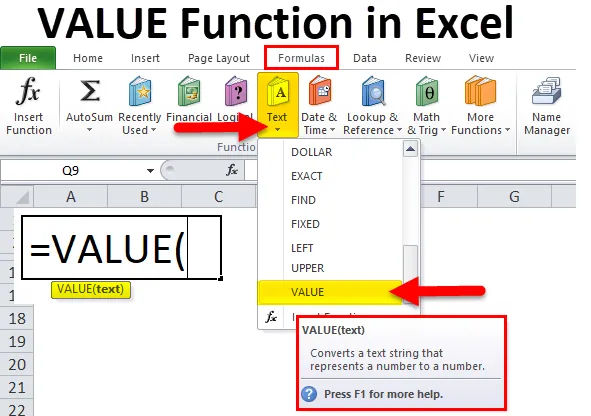
Função VALUE no Excel (Sumário)
- VALUE no Excel
- Fórmula VALUE no Excel
- Como usar a função VALUE no Excel?
Função VALUE
A função de valor é categorizada em função de texto, é um recurso conveniente do excel, a função de valor é uma função básica do excel, converte uma sequência de texto de número em número, a sequência de texto pode estar em qualquer tipo de formato constante de número, data e hora, se o valor do texto não for um desses formatos, seu valor retornará #value error value, porque a função value não entende o valor. Geralmente, não precisamos usar a função de valor na fórmula, pois a utilização dessa fórmula é muito pequena, porque o Excel converte texto automaticamente em números conforme necessário, o Excel também fornece uma ferramenta para converter o tipo de dados com a ajuda do texto em ferramentas de coluna. Chegamos a saber porque ele mostrará uma marca verde na célula.
Explicação VALUE Função do Excel
Nossos dados no formato de texto devem ter um valor numérico e temos um tamanho enorme de dados e precisamos calcular os dados como soma, subtração, multiplicação, divisão, média, portanto, você precisa usar esta função porque nenhum cálculo terá o desempenho esperado, especialmente quando você estiver tentando executá-los nos dados de uma fonte externa, considere executar suas colunas de entrada através de VALUE para garantir que o Excel as reconheça adequadamente como números.
Essa função também desempenha um papel muito importante quando estamos usando a fórmula avançada do Excel, porque há usos do tipo de dados, sem que o valor numérico do tipo de dados não possa ser entendido adequadamente, portanto, podemos obter o resultado incorreto.
Fórmula VALUE no Excel
A fórmula para a função VALUE no Excel é a seguinte:
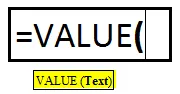
A função VALUE usa os argumentos: -
Há apenas um argumento na função VALUE mencionado abaixo.
Valor (argumento necessário / valor do texto) - é o texto entre aspas ou uma referência a uma célula que contém o texto que você deseja converter.
Uma etapa do uso da função VALUE
- Selecione a guia Fórmulas.
- Escolha Texto para abrir a lista suspensa Função.
- Selecione VALUE na lista para exibir a caixa de diálogo da função

- Além disso, clique no ícone Inserir função e escreva e pesquise manualmente a fórmula
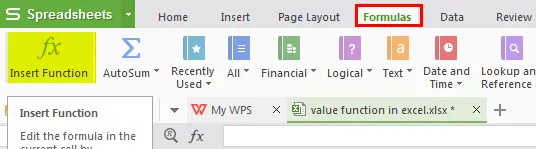
- Nós temos uma nova janela de função mostrando abaixo a imagem mencionada.

- Escreva o valor na caixa de diálogo aberta
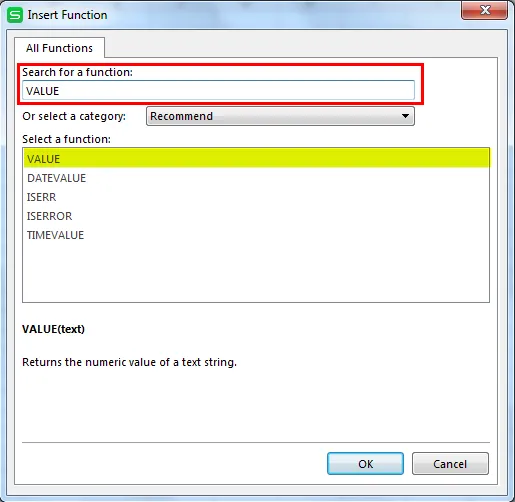
- Então temos que inserir os detalhes, como mostrado na figura.
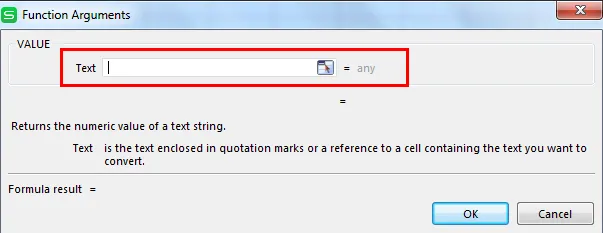
- Coloque o valor da célula ou o valor do texto onde deseja converter o tipo de dados.
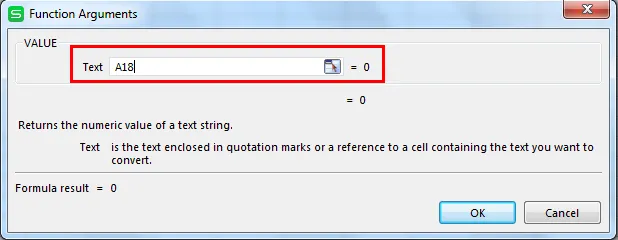
- Clique em OK.

Atalho para usar a fórmula
Clique na célula em que deseja o resultado do valor e, em seguida, coloque a fórmula conforme mencionado abaixo.
= Valor (valor da célula / valor do texto)
Como usar a função de valor no Excel?
A função de valor no Excel é muito simples e fácil de usar. Vamos entender o funcionamento da função de valor no Excel por alguns exemplos.
Você pode fazer o download deste modelo Excel da função VALUE aqui - Modelo Excel da função VALUEExemplo # 1 - para usar em um tipo de dados diferente

Como na imagem acima, temos poucos dados diferentes, como data, hora, moeda, números, valor numérico no texto e porcentagem de desconto. Podemos ver abaixo na função value como converter todos os dados como valor numérico, e você pode facilmente fazer cálculos no valor do resultado, agora estamos usando a fórmula da função de valor abaixo.
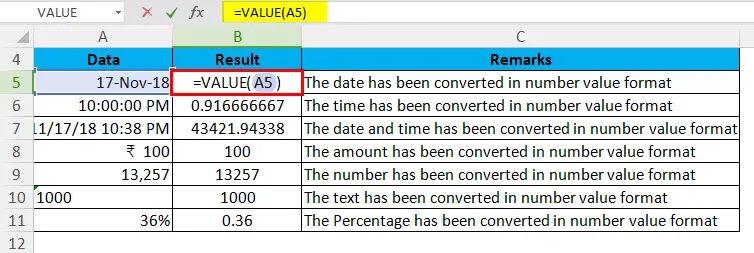
Retorna o resultado conforme mostrado abaixo:

Exemplo # 2 - Para usar com a Função SE na função de valor do Excel
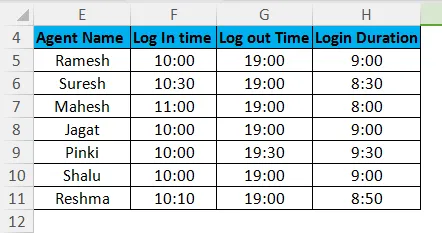
Existem alguns detalhes do agente de chamada em um call center, como mostrado na tabela acima. Nome do agente, horário do primeiro logon do agente, tempo de logoff e duração total do logon no sistema, em seguida, verificamos com uma fórmula qual agente não concluiu a duração do logon, para que possamos usar a função IF para verificar o mesmo, em Nesta fórmula, ajudamos a função value, porque estamos fornecendo os critérios de temporização no formato de texto e estamos usando a função IF com a função value, a função value convertida no formato de hora, que é fornecida nos critérios no formato de texto.
= SE (H5> = VALUE (”9:00:00”), ”Login completo”, ”Duração curta do login”)
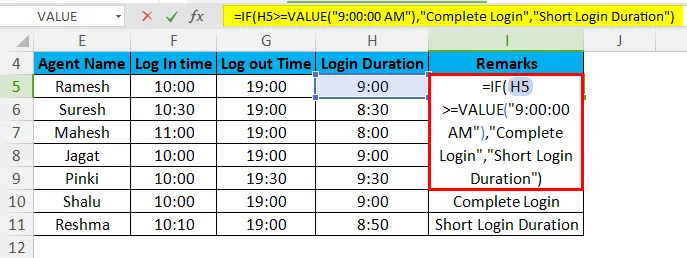
Agora podemos obter o resultado conforme mencionado abaixo com a ajuda da função value com a função IF.

Exemplo 3 - Para usar a função VALUE com a função esquerda e soma no Excel
Como mostrado na figura abaixo, existem nomes de algumas frutas, quantidade e queremos saber sobre o número total de frutas, para que possamos obter esse uso da função de valor com a função esquerda.
= VALUE (ESQUERDA (A17, 2))
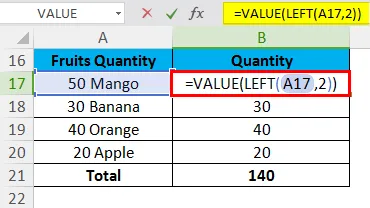
Agora podemos obter o resultado assim.
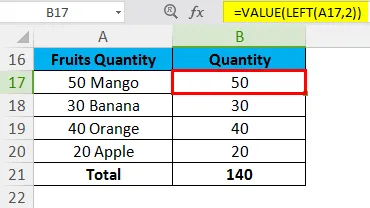
Coisas para lembrar
- Se os dados não estiverem em um formato que o Excel reconheça, os dados poderão ser deixados como texto. Quando essa situação ocorre, determinadas funções, como SOMA ou MÉDIA, ignoram os dados nessas células e ocorrem erros de cálculo. Uma fórmula VALUE retorna o erro #VALUE.
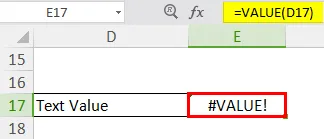
- Você também pode rastrear o tipo de dados por alinhamento. Os dados de texto são alinhados à esquerda em uma célula. Os números e as datas estão alinhados na célula certa.
- A função converte o texto que aparece em um formato reconhecido (um número no formato de texto, data ou hora, moeda, porcentagem) em um valor numérico.
- Normalmente, o Excel converte automaticamente o texto em valores numéricos conforme necessário, para que a função VALUE não seja necessária regularmente.
Artigos recomendados
Este foi um guia para VALUE no Excel. Aqui discutimos a fórmula VALUE no Excel e como usar a função VALUE no Excel, juntamente com exemplos de exemplo e modelos de Excel para download. Você também pode examinar essas funções úteis no excel -
- Como usar a função TANH no Excel?
- Como usar a função CONCATENATE no Excel?
- Como usar a função de pesquisa no Excel?
- Como usar a função LOG no Excel?